Optionen
Beachten Sie, dass die Parameter hier nicht interaktiv sind, sondern vor Schnitterstellung eingestellt werden müssen.
Die meisten Parameter hier sind nur sinnvoll im Zusammenhang mit dem Schneiden von Polygonmeshes. Bei Splines haben die meisten keine Wirkung.
Bei aktivierter Option werden nur sichtbare Kanten und Polygone geschnitten; also keine Rückseiten. Durch andere Objekte verdeckte Bereiche zählen hierbei nicht.
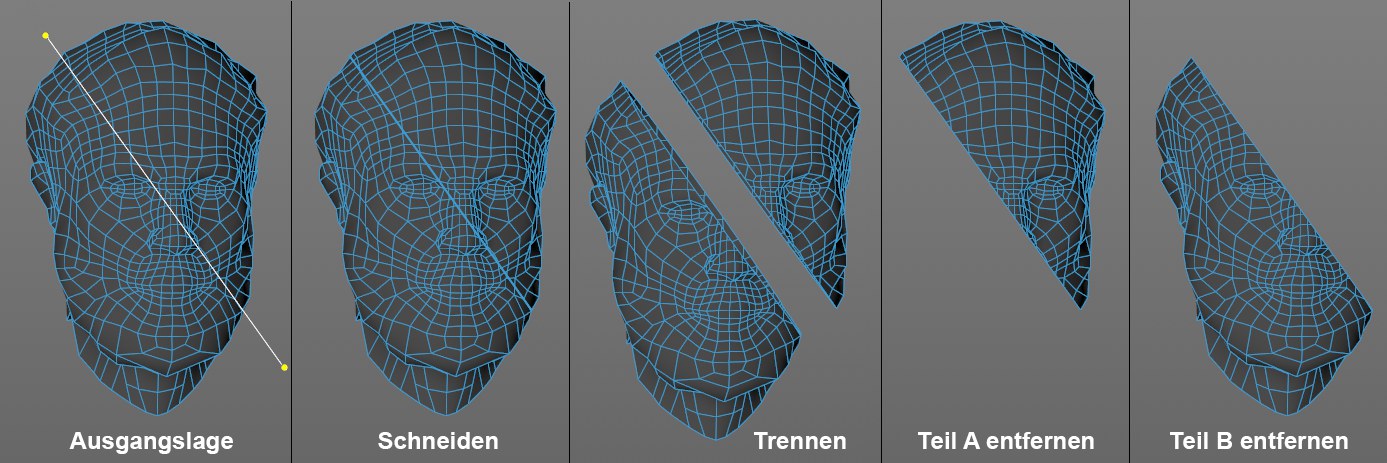 Der links gezeigte Schnitt in den unterschiedlichen Modi (bei Trennen wurden die Hälften aus Anschauungsgründen auseinander geschoben).
Der links gezeigte Schnitt in den unterschiedlichen Modi (bei Trennen wurden die Hälften aus Anschauungsgründen auseinander geschoben).Legen Sie hier fest, wie genau ein Schnitt erfolgen soll:
- Schneiden: der altgewohnte Schnittmodus, da wo die Schnittlinie Kanten und Polygone schneidet, wird jeweils ein einziger Schnittpunkt an einer Kante bzw. eine Kante an einem Polygon erzeugt; es wird im Gegensatz zu den folgenden Modi nichts getrennt.
- Trennen: Beim Schneiden werden an der Schnittkante 2 deckungsgleiche, aber unverbundene Punkte erzeugt, was in einem Aufteilen des Meshs resultiert.
- Teil A/B entfernen: hierbei wird jeweils eine Schnitthälfte entfernt. Leider kann nicht nachvollziehbar definiert werden, welche Hälfte A und welche B ist. Wird die falsche Hälfte gelöscht, stellen Sie einfach auf die andere Hälfte um (eine andere Punktreihenfolge der Schnittlinie kann den Effekt ebenfalls umdrehen). Das Hälftenlöschen funktioniert am besten, wenn Anfangs- und Endpunkt der Schnittlinie außerhalb des zu schneidenden Objekts liegen. Die Schnittlinie muss übrigens durch das ganze Objekt verlaufen, damit dieser Modus funktioniert.
Bei aktivierter Option besteht die Schnittlinie stets nur aus 2 Kontrollpunkten. Hiermit können blitzschnell viele Schnitte hintereinander vorgenommen werden: klicken und ziehen Sie mit gedrückter Maustaste die Schnittlinie auf und lassen Sie die Taste los; wiederholen Sie diesen Vorgang beliebig oft. Bei einer eingeblendeten Schnittlinie kann aber nach wie vor auf diese geklickt werden, um damit einen Kontrollpunkt zu erzeugen.
Mittels dieser Option wird die Schnittlinie unendlich verlängert, womit auch (selektierte) Objekte oder Meshteile außerhalb der Ansicht geschnitten werden können.
Bei aktivierter Option werden nur selektierte Polygone bzw. Kanten geschnitten.
Ist die Option aktiviert, werden die neu erzeugten Schnittkanten selektiert (sichtbar nur im Kantenmodus).
Ist die Option aktiviert, werden auch Polygone geschnitten, ansonsten nur Kanten.
Ist die Option deaktiviert, wird der Schnitt durch unplanare N-Gons linear ausgeführt, d.h. das N-Gon wird in seiner vorherigen Form verändert, während die aktivierte Option versucht, die Form unter Erzeugung neuer Punkte (nämlich beim Schnittpunkt mit den N-Gon-Linien) beizubehalten.
Das Werkzeug hat ein eigenes Auto-Snapping, welches das Werkzeug auf Punkte, Kanten und Polygonen selektierter Objekte einrasten lässt. Sie können aber auch das reguläre Snapping verwenden, allerdings fällt dabei u.a. die Farbkodierung (blau auf Polygon, rot auf Kante, grün auf Punkt liegender Kontrollpunkt) der Kontrollpunkte flach.
Winkeleinschränkung
Winkel [0.1..180°]
Bei aktivierter Option wird die Schnittlinie in den unter Winkel definierten Winkeln gerastert. Es handelt sich dabei um Bildschirmwinkel. Dies funktioniert auch ohne Optionsaktivierung, wenn Sie
Wenn Sie Schnittlinien-Kontrollpunkte verschieben, werden normalerweise die sich ergebenden Schnittpunkte in weiß eingeblendet. Bei sehr hoch unterteilten Objekten (z.B. aus mehr als 1 Million Punkte bestehend) kann die Berechnung dieser Vorschau einige Zeit in Anspruch nehmen. Das geht auf Kosten der Interaktivität. In solchen Fällen sollten Sie diese Option deaktivieren. Die Schnittpunktvorschau wird dann erst nach Loslassen der Maustaste erstellt.